第一步:双击打开Firefox进入首页,可以在界面上方看到当前的书签;
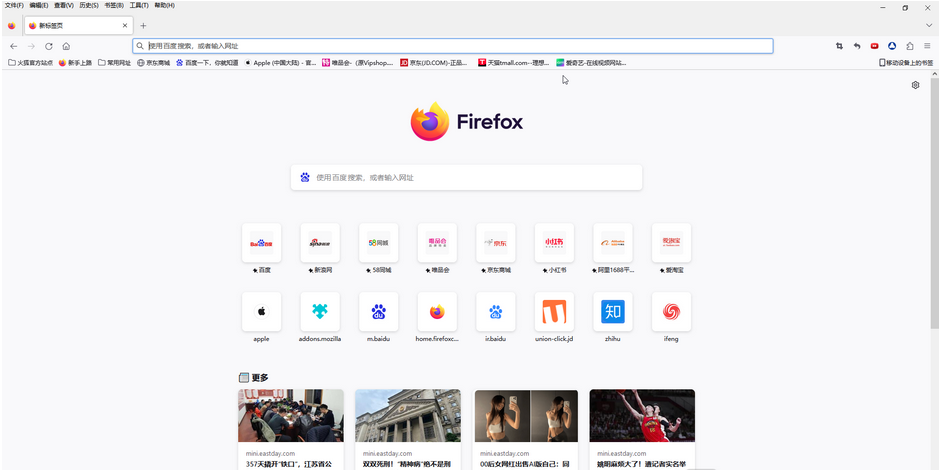
第二步:在界面右侧点击如图所示的三条横线图标,在展开的选项中点击“书签”;
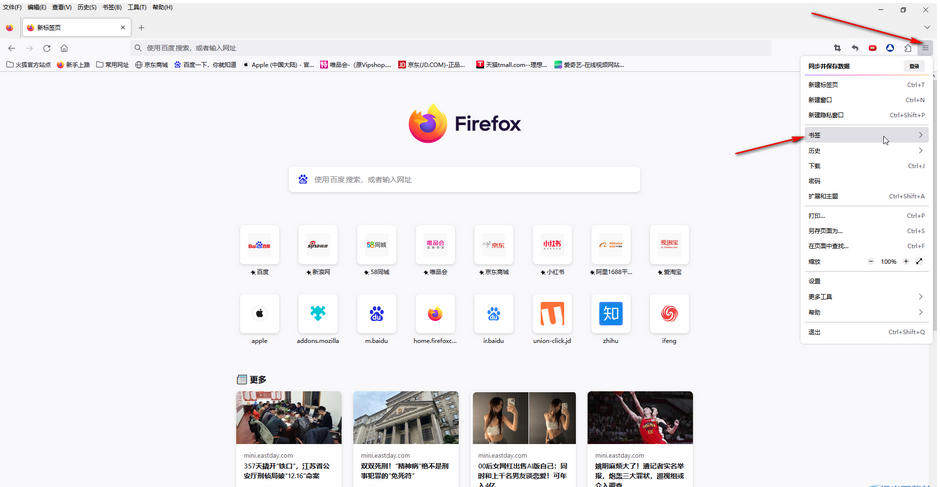
第三步:在子选项中点击“管理书签”;
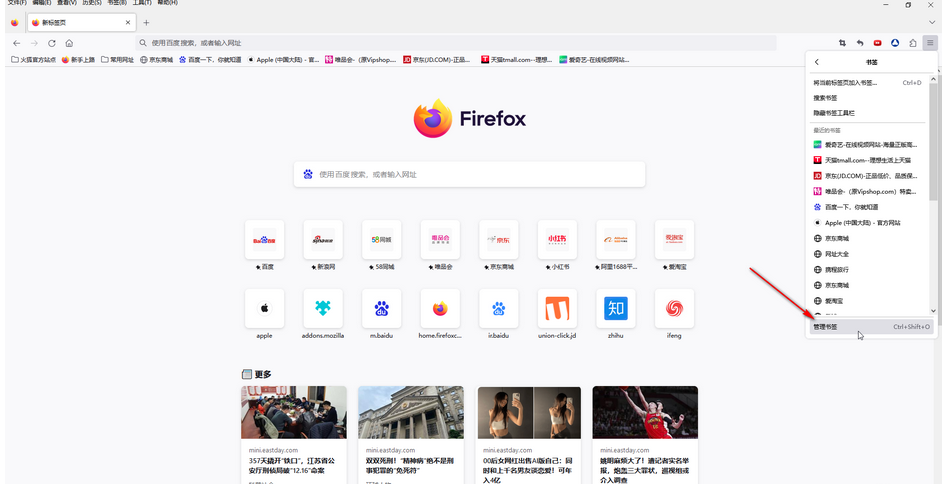
第四步:在打开的窗口中点击需要导出的书签栏,点击“导入和备份”——“导出书签到HTML”;
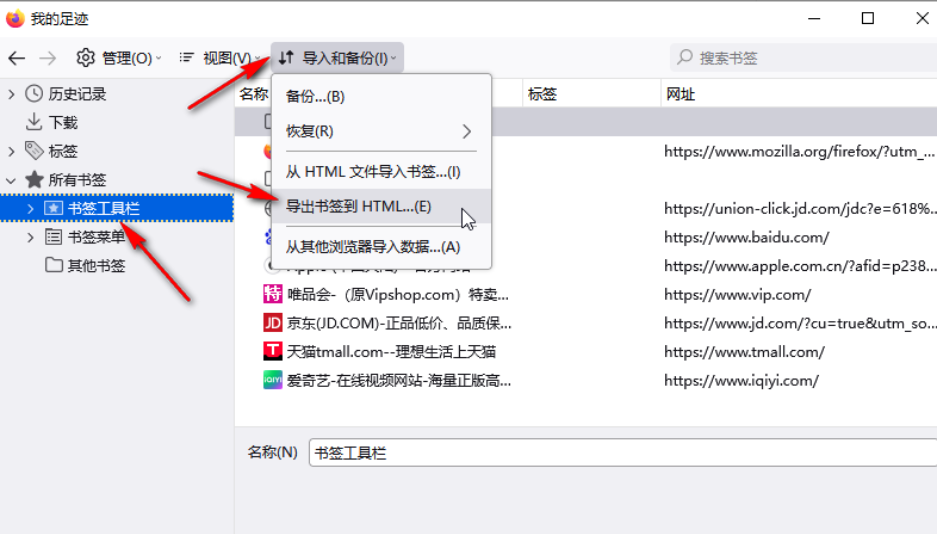
第五步:在新窗口中点击设置需要的保存位置,文件名称并进行保存就可以了。
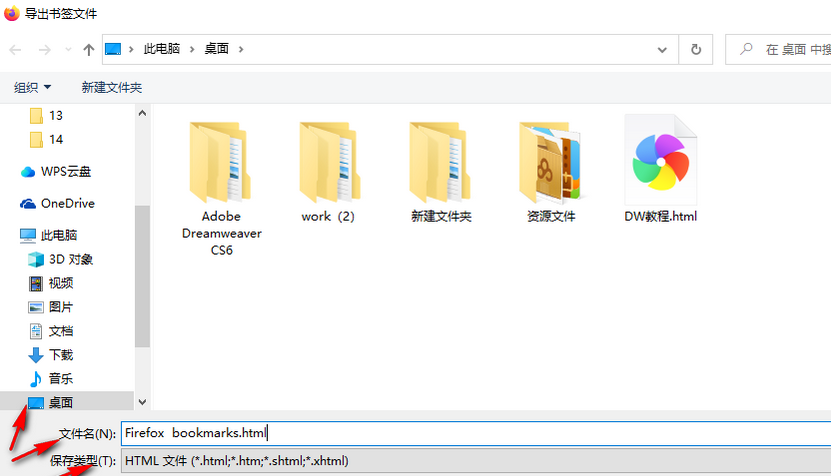
以上就是Firefox火狐浏览器中导出书签的方法教程的全部内容了。希望以上内容对您有所帮助!
- 《崩坏星穹铁道》地宫迷踪欧洛尼斯奇迹解谜教学
- 大佬气场十足!《唐探1900》发布周润发角色特辑
- 《原神》5.4原石数量汇总 5.4版本有多少原石
- 《天国拯救2》预购指南 天国拯救2版本区别介绍
- 《天国拯救2》实用技巧分享 天国拯救2开荒技巧
- 《天国拯救2》游戏设定细节讲解
- 《天国拯救2》锻造系统玩法介绍
- 《原神》藤编八奇H5活动及奖励一览
- 《原神》灯下演武第五关配置参考
- 《漫威蜘蛛侠2》视频攻略 中文剧情通关视频
- 《崩坏星穹铁道》3.0下半复刻角色抽取建议 知更鸟复刻值得抽吗
- 再创新高!2025年春节档电影总票房破60亿元
- 《学生时代》设定介绍及玩法解析 学生时代好玩吗
- 《新月纪元》背景设定及玩法解析 新月纪元好玩吗
- 《真三国无双起源》全IF线打法思路 IF线怎么打
- 《真三国无双起源》将军称号一览
- 《崩坏星穹铁道》晨昏卷隐活动说明
- 《崩坏星穹铁道》晨昏卷隐玩法介绍
- 2025春节档票房破60亿元 年度总票房超80亿!
- 《崩坏星穹铁道》波提欧配装及队伍推荐
- 《崩坏星穹铁道》阿格莱雅光锥遗器推荐
- 《真三国无双起源》宛城IF线达成技巧
- 《封神第二部》破8.45亿!费翔深度解读角色内心
- 《蛟龙行动》重庆路演 于适现场大秀freestyle喊麦
- 《真三国无双起源》襄阳IF线达成技巧
- 《真三国无双起源》白狼山IF线达成技巧
- 《狙击精英抵抗》视频攻略 全流程视频攻略
- 《纪元变异》视频攻略 全收集白金流程攻略
- 《真三国无双起源》七阶武器词条推荐
- 《真三国无双起源》全收集难点汇总